Wix Bookings: Een gezondheidsverklaring instellen
4 min
In dit artikel
- Stap 1 | Voeg een gezondheidsverklaring toe aan je website
- Stap 2 | Deel je gezondheidsverklaring
- Stap 3 | Volg wie een gezondheidsverklaring heeft ingediend
Belangrijk:
De template voor de Gezondheidsverklaring in de oude Wix Forms-app wordt vervangen door de Wix Intake Forms-app. Om gezondheids- of veiligheidsinformatie van klanten te blijven verzamelen, schakel je over naar de Intake Forms-app. Lees hoe je de Intake Forms-app instelt en een verklaring toevoegt aan je boekingswebsite.
Je kunt een gezondheidsverklaring opstellen en deze delen met je leden of klanten. Zo kun je controleren of er blessures of allergieën zijn waar je vóór een sessie van op de hoogte moet zijn. Je klanten hebben alleen toegang tot de verklaring via een link die jij verzendt.
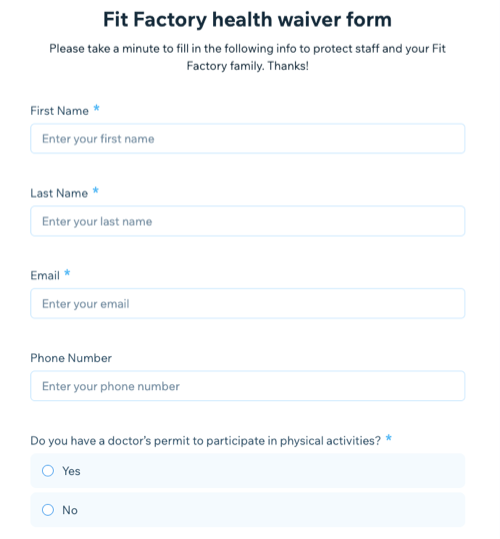
Stap 1 | Voeg een gezondheidsverklaring toe aan je website
Maak rechtstreeks vanuit het dashboard van je website een gezondheidsverklaring. De gezondheidsverklaringtemplate bevat formuliervelden voor alle noodzakelijke contactinformatie die je van je klanten nodig hebt.
Je kunt het formulier ook aanpassen om specifieke informatie te vinden die je nodig hebt door verschillende veldtypen toe te voegen.
Om een gezondheidsverklaring aan je website toe te voegen:
- Ga naar Formulieren en inzendingen op het dashboard van je website.
- Klik bovenaan op Oude formulieren.
Let op: We zijn bezig met het uitbrengen van een nieuwe versie van Wix Forms, maar deze is nog niet voor iedereen beschikbaar. Als je je website hebt gebouwd met de Wix Editor, scrol je omlaag en klik je op + Zelfstandig formulier maken. - Klik op + Zelfstandig formulier maken.
- Selecteer de Gezondheidsverklaring-formuliertemplate.
- Klik op Beginnen.
- Geef je verklaring een naam met behulp van het Formuliertitel-veld.
- Gebruik het Formulierbeschrijving-veld om bezoekers te vertellen waar het formulier over gaat.
- Pas je formuliervelden aan. Je kunt op het Verplicht-selectievakje klikken om het veld verplicht te maken. De opties variëren afhankelijk van het veldtype.
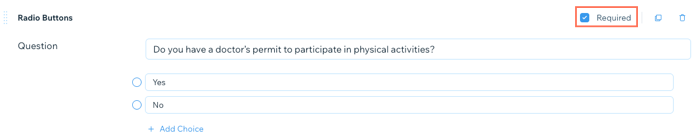
- (Optioneel) Voeg je eigen aangepaste formuliervelden toe:
- Klik onderaan op + Veld toevoegen.
- Klik naast het type formulierveld in het rechtermenu op Toevoegen. Lees meer over formulierveldtypen.
- Pas het formulierveld aan je behoeften aan. De opties variëren afhankelijk van het veldtype.
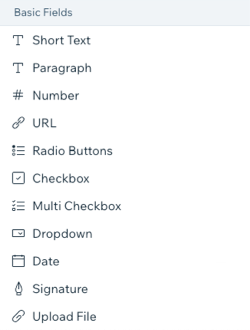
- Pas de tekst van de verzendknop aan.
- Voer een Bedankbericht in.
- Klik bovenaan de pagina op Opslaan.
Stap 2 | Deel je gezondheidsverklaring
Zodra je klaar bent met het maken van je gezondheidsverklaring, deel je de unieke URL van de gezondheidsverklaring met je klanten, zodat zij deze kunnen invullen en terugsturen. Je kunt je gezondheidsverklaring op verschillende manieren delen.
Om je gezondheidsverklaring te delen:
- Ga naar Formulieren en inzendingen op het dashboard van je website.
- Klik bovenaan op Oude formulieren.
Let op: Als je de Wix Editor gebruikt, scrol je omlaag naar Je zelfstandige formulieren. - Klik naast je Gezondheidsverklaring op het Meer acties-pictogram
 .
.
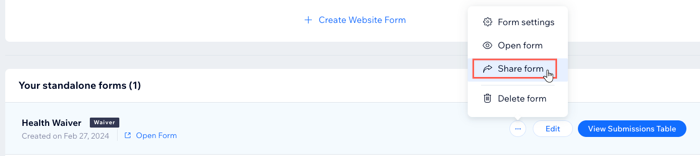
- Klik op Formulier delen.
- Kies wat je wilt doen:
- Deel op social media: Klik naast Delen via op het relevante social media-platformpictogram.
- Kopieer de formulierlink: Klik op Link kopiëren en plak je link waar je deze wilt delen.
- Klik op Klaar.
Stap 3 | Volg wie een gezondheidsverklaring heeft ingediend
Wanneer je klanten de gezondheidsverklaring invullen, verschijnt de informatie die zij hebben ingevuld automatisch in het gezondheidsverklaringen-gedeelte van hun contactkaart.
Je hebt toegang tot de contactkaarten van klanten in het Contacten-gedeelte van je dashboard of vanuit de Wix-app op je mobiele apparaat.
Dashboard
Wix-app
- Ga naar Formulieren en inzendingen op het dashboard van je website.
- Klik op Oude formulieren.
Let op: Als je de Wix Editor gebruikt, scrol je omlaag naar Je zelfstandige formulieren. - Klik op Inzendingstabel bekijken en bekijk alle klantinzendingen.

Wil je een gezondheidsverklaring van je website verwijderen?
Je kunt je gezondheidsverklaring rechtstreeks verwijderen vanuit Formulieren en inzendingen op het dashboard van je website. Klik naast je gezondheidsverklaring op het Meer acties-pictogram en klik op Formulier verwijderen.
en klik op Formulier verwijderen.
 en klik op Formulier verwijderen.
en klik op Formulier verwijderen. Wanneer je je gezondheidsverklaring verwijdert, wordt de verzamelde informatie uit je contacten verwijderd. Je kunt bestaande inzendingen bekijken in Verwijderde formulieren. Ga naar Formulieren en inzendingen, klik op Meer acties en klik op Verwijderde formulieren.

